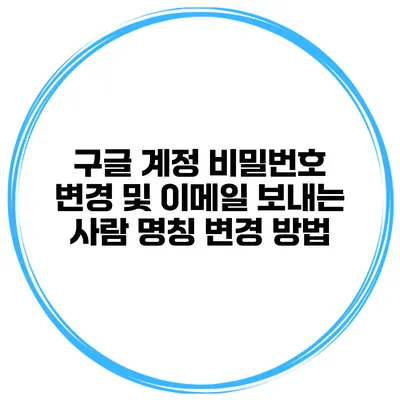비밀번호를 자주 바꾸고 이메일의 발신자 이름을 알맞게 설정하는 것은 온라인 보안을 유지하는 가장 기본적인 방법 중 하나입니다. 이 글에서는 구글 계정의 비밀번호를 어떻게 변경하는지, 그리고 이메일을 보낼 때 발신자명을 어떻게 조정할 수 있는지에 대해 알아보겠습니다.
✅ 구글 계정 비밀번호를 쉽게 복구하는 방법을 알아보세요.
구글 계정 비밀번호 변경 방법
구글 계정 비밀번호를 변경하는 절차는 간단하지만, 몇 가지 단계를 통해 진행해야 합니다. 아래의 단계에 따라 진행해 보세요.
비밀번호 변경 절차
- 구글 계정에 로그인합니다.
- 오른쪽 상단에 있는 프로필 아이콘을 클릭합니다.
- ‘Google 계정 관리’를 선택합니다.
- 왼쪽 메뉴에서 ‘보안’을 클릭합니다.
- ‘비밀번호’ 섹션으로 이동하여 ‘비밀번호 변경’을 선택합니다.
비밀번호 강도 확인하기
비밀번호는 어떤 계정이든 보안에 중요한 역할을 합니다. 강력한 비밀번호의 조건은 다음과 같습니다:
- 최소 12자 이상으로 설정
- 대문자, 소문자, 숫자 및 특수문자 혼합
- 다른 계정과 중복 사용하지 않기
여기서 강력한 비밀번호를 사용하세요. 비밀번호가 유출되면, 모든 개인 정보가 위험에 처할 수 있습니다.🔒
비밀번호 변경 후 확인 절차
비밀번호를 변경한 후에는 반드시 확인 절차를 진행해야 합니다. 다음 사항을 체크해 보세요:
- 로그인 곤란 여부
- 이전 기기에서 로그아웃
- 2단계 인증 활성화
✅ 네트워크 장비 계정 관리의 비밀을 지금 바로 알아보세요.
이메일 발신자명 변경 방법
구글에서 이메일을 보낼 때 발신자 이름을 변경하는 것도 간단한 과정입니다. 필요에 따라 정보를 업데이트 할 수 있습니다.
발신자명 변경 방법
- Gmail 계정에 로그인합니다.
- 오른쪽 상단의 ‘설정(톱니바퀴 아이콘)’을 클릭합니다.
- ‘모든 설정 보기’를 선택합니다.
- ‘계정 및 가져오기’ 탭으로 이동합니다.
- ‘이메일 주소’에서 ‘이름 편집’을 클릭합니다.
예시
예를 들어, 발신자 이름을 “김지현”으로 변경하고 싶다면, 해당란에 “김지현”을 입력하면 됩니다. 변경 후 이메일을 보낼 때는 자동으로 업데이트된 이름이 사용됩니다.
이런 조정은 상대방에게 신뢰를 줄 수 있으며, 비즈니스 이메일이라면 더욱 중요할 수 있습니다. 따라서 자신의 이름 혹은 회사 이름으로 설정하는 것이 좋습니다.
발신자명 변경 후 체크리스트
- 변경 사항이 저장되었는지 확인
- 이메일 테스트 발송하여 확인하기
요약 테이블
| 작업 | 단계 |
|---|---|
| 비밀번호 변경 | 구글 계정 > 보안 > 비밀번호 변경 |
| 발신자명 변경 | Gmail > 설정 > 계정 및 가져오기 > 이름 편집 |
결론
올바른 비밀번호 변경과 발신자명 설정은 기본적인 온라인 보안 및 커뮤니케이션 품질을 높이는 데 도움을 줍니다. 정기적으로 비밀번호를 변경하고 자신의 정보를 최신 상태로 유지하는 것은 매우 중요합니다. 지금 바로 구글 계정의 비밀번호를 점검하고, 이메일 발신자명도 업데이트해 보세요! 이렇게 함으로써 보다 안전하고 직관적인 온라인 환경을 조성할 수 있습니다.
자주 묻는 질문 Q&A
Q1: 구글 계정의 비밀번호를 어떻게 변경하나요?
A1: 구글 계정에 로그인한 후 프로필 아이콘을 클릭하고 ‘Google 계정 관리’ > ‘보안’ > ‘비밀번호’ 섹션에서 ‘비밀번호 변경’을 선택하면 됩니다.
Q2: 이메일 발신자명을 어떻게 변경하나요?
A2: Gmail 계정에 로그인 후 오른쪽 상단의 ‘설정’을 클릭하고 ‘모든 설정 보기’ > ‘계정 및 가져오기’ 탭에서 ‘이메일 주소’의 ‘이름 편집’을 클릭하여 변경할 수 있습니다.
Q3: 비밀번호 변경 후 확인해야 할 사항은 무엇인가요?
A3: 비밀번호 변경 후에는 로그인 곤란 여부, 이전 기기에서 로그아웃, 2단계 인증 활성화를 체크해야 합니다.